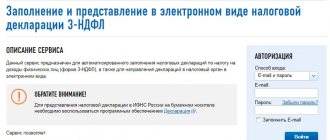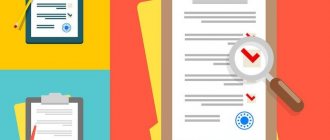Одним из способов подготовки налоговой декларации 3-НДФЛ является ее заполнение в программе, подготовленной ФНС. Ее можно скачать непосредственно на сайте налоговой службы, установить на свой компьютер и заполнить необходимые поля и вкладки.
Ниже представлена подробная пошаговая инструкция, которая позволит подготовить отчетность для физических лиц и ИП с помощью программы за 2021 год.
Для 2021 года: Заполнение 3-НДФЛ в программе Декларация 2021.
Скачать бесплатно с сайта ФНС
Установочный файл программы можно скачать с официального сайта ИФНС, ссылка на скачивание – налог.ру.
По данной ссылке находится актуальная версия на 2021 год, ежегодно вносятся изменения, поэтому важно скачивать последнюю версию.
Скачивание бесплатно и доступно абсолютно для каждого желающего. Скачивать нужно программу установки, после чего файл запустить – программа установится на компьютер.
Пояснения по установке можно также скачать отдельным файлом.
После того, как программа 3-НДФЛ 2021 установится, нужно ее открыть и приступить к заполнению полей и подготовке декларации.
С помощью данной программы можно заполнить 3-НДФЛ в следующих случаях:
- ИП для декларирования доходов от предпринимательской деятельности.
- Частнопрактикующие лица (адвокаты, нотариусы и прочие) для подачи отчетности по полученному доходу за отчетный год.
- Обычные граждане, получившие доход и обязанные уплатить с него подоходный налог (имеется в виду тот налог, который не удержал работодатель) – например, при получении процентов, дивидендов, продаже имущества.
- Обычные граждане для использования вычета (имущественного, социального, стандартного) и возврата части понесенных расходов (покупка недвижимости, автомобилей, расходы на обучение, лечение).
- Обычные граждане для получения имущественного вычета по проданному имуществу (движимому и недвижимому) – продажа квартир, уплата ипотечных процентов, продажа автомобилей.
Новая форма 2021
Не обязательно применять программу с сайта налог.ру для подготовки декларации 3-НДФЛ. Физическое лицо может скачать форму декларацию в формате excel, после чего заполнить ее на своем компьютере либо распечатать и заполнить вручную ручкой.
Важно при этом скачивать новую актуальную версию декларации, так как регулярно вносятся изменения в бланк.
В 2021 году форма 3-НДФЛ значительно изменилась. Бланк был упрощен, были учтены многочисленные изменения налогового законодательства. Актуальный формат декларации можно скачать ниже бесплатно в excel.
Скачать новую форму 3-НДФЛ на 2021 год – excel (для заполнения за 2021 год).
Инструкции по заполнению данной формы в различных случаях с заполненными образцами декларации:
- при продаже квартиры;
- для ИП;
- для ИП нулевая;
- при покупке квартиры;
- по ипотеке;
- при продаже автомобиля;
- на возврат НДФЛ за лечение.
Сроки подготовки и подачи налоговой декларации
Ограничение по срока подачи 3-НДФЛ установлено только для случаев, когда ИП или физическое лицо желает показать свой доход с целью уплаты НДФЛ (или неуплаты в случае нулевой базы).
ИП, адвокаты, нотариусы, физлица при продаже имущества, получении дохода обязаны подать декларацию 3-НДФЛ для уплаты НДФЛ до конца апреля следующего года.
По доходам 2021 года нужно отчитаться перед ФНС до 30 апреля 2019 года.
Для возврата подоходного налога в связи с использованием любого вида вычета сроки подачи декларации не установлены. То есть обратиться в ИФНС можно в любой день в течение года, следующего за отчетным годом.
Заполненную в программе декларацию можно сохранить в формате xml, после чего распечатать, подписать и подать в налоговую службу в бумажном виде лично или через представителя. Можно отправить документы почтой.
Как заполнить Декларацию в программе «Декларация 20…»
Шаг 1.
Скачайте программу «Декларация» на сайте nalog.ru и установите её на компьютер. (только для windows)
Шаг 2.
Запустите программу «Декларация».
Выберите «Тип декларации»: 3-НДФЛ или 3-НДФЛ нерезидента.
Если вы находитесь на территории России более 183 дней в течение отчетного (календарного) года, то вы являетесь резидентом.
Укажите «Номер инспекции».
Если вы не знаете «Номер инспекции» (код своего налогового органа), его можно найти в интернете по адресу вашей регистрации. Также необходимо указать ОКТМО. Его тоже можно найти по адресу вашей регистрации.
Если вы готовите декларацию впервые, то выберете «0» в Номере корректировки или укажите номер корректировки.
В разделе «Имеются доходы» поставьте галочку «В иностранной валюте».
Важно точно указать номер вашей инспекции, а также номер корректировки. Об этом подробнее вы можете прочитать в нашей статье «Типичные ошибки при заполнении декларации 3-НДФЛ».
Шаг 3.
Перейдите в раздел «Сведения о декларанте» и заполните все поля.
Рекомендуем указывать контактный номер телефона. Это позволит дать пояснения инспектору, если у него возникнут вопросы при проверке.
Шаг 4.
Если у вас есть доходы, полученные на территории РФ, то их необходимо внести в раздел «Доходы, полученные в РФ».
Шаг 5.
Перейдите в раздел «Доходы за пределами РФ» и нажмите зелёную кнопку «Плюс» для добавления источника выплат. Заполните данные на основании Расчета, произведенного при помощи сервиса НДФЛ Гуру.
Пример заполнения данных о доходах по сделкам
Откройте вкладку «Сделки» в Расчете и перенесите данные в программу «Декларация»:
В поле «Наименование источника выплаты» скопируйте название компании из столбца А, указанное после тикера.
В поле «Код страны» выберете страну регистрации компании, указав код (840 для США) или выбрав вручную из списка.
В блоке «Сведения о полученном доходе» укажите дату получения дохода из столбца A и цифровой код валюты из столбца Е.
Для автоматического определения курса проставьте галочку в чек-бокс меню «Автоматическое определение курса валюты». Или вы можете указать курс вручную, взяв его из столбца F Расчета.
Далее, в блоке «Полученный доход» укажите код дохода из столбца H и сумму дохода в иностранной валюте из столбца D.
В Блоке «Вычеты» в поле «Код вычета (расхода)» выберете код, указанный в столбце Q. Внесите сумму расходов в рублях из столбца P в форму «Сумма вычета (расхода)».
Заполните поля в блоке «Налог, уплаченный в иностранном государстве», если налог был начислен и оплачен.
Итог:
На этом процесс заполнения информации о полученном доходе по одной выбранной операции закончен. Добавьте аналогичным способом остальные сделки.
Пример заполнения данных о доходах по Дивидендам.
Откройте вкладку «Дивиденды» в Расчете и перенесите данные в программу «Декларация»:
Аналогичным образом добавьте новый источник выплат, укажите название компании, код страны, дату, код валюты и поставьте галочку для автоматического определения курса валюты.
Далее, в блоке «Полученный доход» укажите код дохода из столбца F и сумму дохода в иностранной валюте из столбца B.
Заполните поля в блоке «Налог, уплаченный в иностранном государстве», если налог был начислен и оплачен. В представленном примере сумма налога указана в столбце С под строкой В валюте, а дата совпадает с датой проведения сделки.
Добавьте аналогичным способом данные по оставшимся дивидендам.
Пример заполнения данных о полученных Процентах.
Пример заполнения данных о полученных Процентах.
В поле «Наименование источника выплаты» укажите наименование плательщика и его код страны.
Если проценты были получены на остаток на счете, то в данном случае в поле «Наименование источника выплаты» укажите Interactive Brokers — код страны 840
В блоке «Сведения о полученном доходе» укажите дату, код валюты и поставьте галочку для автоматического определения курса валюты.
В блоке «Полученный доход» укажите код дохода из столбца G и сумму дохода в иностранной валюте из столбца C.
Поле «Дата уплаты налога», как правило, оставляем пустым, т.к. по процентам налог удерживается нечасто.
Добавьте аналогичным способом данные по остальным процентам.
Шаг 6.
Если вы имеете подтвержденные задекларированные убытки для получения вычетов, то зайдите в раздел «Вычеты» вкладка «Инвестиционные убытки по ЦБ» и поставьте галочку напротив Учет убытков прошлых лет.
Обратите внимание, что учет убытков, также, как и доходов, ведется раздельно по фондовому, валютному и срочному рынкам, именно поэтому убытки распределяются соответствующим образом.
Если вы ранее получили убытки от операций с ценными бумагами, укажите их в поле «Убытки по операциям с ЦБ».
Если вы ранее получили убытки от операций с ПФИ (фьючерсами, опционами, свопами и т.п.), укажите их в поле «Убытки по операциям с ПФИ».
Обратите внимание на то, что если отражаемые вами убытки ранее не были задекларированы, то налоговая инспекция может затребовать пояснения по их формированию и может отказать в их применении.
Шаг 7.
Подготовьте и прикрепите к Декларации сопроводительный пакет документов, используя следующий чек-лист:
- Брокерский отчет со всеми операциями за 2021 г. на русском языке.
- Расчет налогооблагаемой базы и Пояснительную записку, подготовленные при помощи сервиса НДФЛ Гуру
- Форма 1042-S для подтверждения удержания 10% налога на дивиденды.
- Перевод формы 1042-S на русский язык.
В качестве дополнения мы рекомендуем запросить документы из списка ниже в службе поддержки Interactive Brokers и так же приложить их к отчету:
- Справка об открытии брокерского счета в компании Interactive Brokers.
- Клиентский договор с Interactive Brokers на английском языке.
- Клиентский договор с Interactive Brokers на русском языке.
Как самостоятельно заполнить за 2021 год – инструкция
Если для подготовки налоговой декларации выбрана программа ФНС, то ниже представлен пошаговая инструкция по заполнению необходимых вкладок и полей 3-НДФЛ в зависимости от причины ее подготовки и подачи.
Особенности программы декларация 3-НДФЛ 2021:
- Слева находится шесть вкладок, заполнять нужно не все, а только необходимые.
- Некоторые вкладки активируются для заполнения только после задания условий на первой вкладке.
- Начать заполнение следует с верхней вкладки «Задание условий».
- Вторым шагом будет заполнение «Сведений о декларанте» — вторая вкладка.
- Если программой пользуется ИП, то следующий шаг – это оформление вкладки «Предприниматели».
- Если программой пользуется физлицо для уплаты налога с дохода, то нужно заполнить вкладку «Доходы, полученные в РФ» и «Доходы за пределами РФ» при наличии таковых. Если при этом есть право на вычет, уменьшающий базу для уплаты подоходного налога, то заполняется последняя вкладка «Вычеты».
- Если в программе идет подготовка декларации для возврата НДФЛ, то нужно заполнить вкладку «Вычеты».
Задание условий
Это первая вкладка, на ней указывается основная информация о налогоплательщике, ФНС, причине подачи 3-НДФЛ.
Нужно убедиться, что вверху отмечен тип декларации «3-НДФЛ».
В общей информации указывается номер ФНС, куда подается отчет – по месту проживания физлица или ИП. Инспекция выбирается после щелчка на многоточие.
Номер корректировки нужно оставить 0, что соответствует первичной подаче.
ОКТМО указывается в соответствии с местом жительства физлица. Если данный номер не известен, то посмотреть его можно в классификаторе ОКТМО.
Признак налогоплательщика – зависит от того, кто подает 3-НДФЛ, отмечается нужный вариант из предложенных.
Имеются доходы – ИП и частнопрактикующие лица о, все остальные отмечают первый пункт. При наличии доходов в отчетном году в иностранной валюте дополнительно выбирается соответствующий пункт.
Достоверность подтверждается – здесь нужно указать, как будет подаваться 3-НДФЛ в ФНС – лично или через доверенное лицо. Во втором случае дополнительно заполняются данные о представителе.
В итоге в заполненном виде данная вкладка программы может выглядеть следующим образом:
Сведения о декларанте
Это вторая вкладка программы, необходима для заполнения сведений о себе на основании документа, удостоверяющего личность.
Последовательно нужно заполнить:
- ФИО – точно как в паспорте;
- ИНН;
- дата рождения;
- место рождения – как указано в паспорте;
- гражданство – по умолчанию уже указано РФ, если иное, то нужно выбрать по щелчку на многоточие;
- сведения об удостоверяющем паспорте;
- телефон – указывать обязательно, в противном случае налоговый специалист не сможет связаться в случае вопросов и проблем.
В заполненном виде данная вкладка выглядит так:
Доходы, полученные в РФ
Третью вкладку программы 3-НДФЛ заполняют физические лица, которые получили в отчетном году доход и желают уплатить с него НДФЛ или сообщить об отсутствии обязанности по уплате ввиду нулевой налоговой базы.
Во-первых, нужно обратить внимание на налоговую ставку – ее можно выбрать из верхнего списка (13, 9, 35, 13). В зависимости от дохода и принадлежности к РФ выбирается нужная ставка. Последняя 13% относится к дивидендам.
В этой вкладке программы нужно заполнить:
- Источники выплат – может быть работодатель, покупатель имущества, организация, выплатившая дивиденды или иное лицо, от которого получен доход.
- В отношении доходов от работодателя заполняется поле ниже, где показывается заработок в разрезе каждого месяца.
- Итоговые суммы заработка и удержанного с него подоходного налога фиксируются ниже.
- При предоставлении работодателем любого вида вычета в отчетном году их величина отражается в поле ниже.
Для добавления источника выплат – нужно нажать на зеленый плюс. В открывшейся вкладе вносится наименование работодателя, ФИО покупателя имущества или название иного лица, от которого получен доход. Для организаций дополнительно вносится ИНН, КПП и ОКТМО. Для физических лиц, выступивших покупателем имущества, достаточно заполнить ФИО.
Если указанный работодатель предоставлял стандартные вычеты в течение года, то нужно поставить о.
Пример заполнения данных об источнике выплат, если это работодатель:
Пример заполнения, если источник выплат – покупатель физическое лицо:
Если заработок получен от работодателя
После заполнения данных об источнике выплат, заполняется поле ниже, где приводятся заработки для каждого месяца отдельно. Информацию нужно брать из справки 2-НДФЛ, которая берется у работодателя.
Во вкладке сведения о доходах нужно нажать зеленый плюс для добавления заработка за месяц.
В открывшейся вкладке заполняется:
- код дохода (каждому виду соответствует свой код, для зарплаты 2000, для больничного 2300, для отпускных 2012);
- сумма дохода;
- код вычета и его сумма, если предоставляется;
- порядковый номер месяца.
Данная информация заполняется в программе для каждого месяца, в котором были выплаты от работодателя. Если в одном месяце были доходы по нескольким кодам, например, одновременно были выплачены отпускные и зарплата, то нужно отдельно указать суммы по каждому виду.
После заполнения сумм выплат по каждому месяцу отчетного года ниже автоматом выведется общая величина заработка за 2021 год.
Налог удержанный заполняется на основании справки 2-НДФЛ (пятый раздел).
Если работодатель предоставлял вычеты, то ниже нужно заполнить соответствующую вкладку. Информацию о вычетах можно найти в четвертом разделе справки 2-НДФЛ. Вычет можно добавить также по нажатию на зеленый плюс.
В итоге после заполнения всех данных на основании справки 2-НДФЛ данная вкладка программы будет выглядеть примерно так:
Заполнение при продаже квартиры
Если налоговая декларация заполняется с целью уплаты НДФЛ при продаже квартир или иного вида недвижимости (земля, дом, дача, комната и т.д.), то источником выплат будет являться покупатель. Чаще всего это физическое лицо, но может быть и организация.
С полученного от продажи дохода нужно заплатить 13 процентов, при этом можно уменьшить подоходный налог к уплате, воспользовавшись вычетом (1 млн.руб. или фактические расходы по приобретению).
Во вкладке программы «Источник выплат» указывается ФИО физ.лица или данные об организации, которая купила квартиру.
Во вкладке сведения о доходе после нажатия на зеленый плюс выбирается код дохода: при продаже целой квартиры 1510, при продаже доли – 1511.
После указания правильного кода дохода вид вкладки программы 3-НДФЛ меняется.
Если квартира была куплена до начала 2021 года, то справа вносится продажная цена квартиры по договору купли-продажи, ниже указывается порядковый номер месяца, в котором зарегистрирован переход права собственности и вид желаемого вычета (1 млн.руб. или фактические расходы по приобретению).
Пример заполнения:
Если квартира была куплена после 01.01.2016, то ставится ниже о. Далее заполняется информация:
- продажная цена по договору купли-продажи;
- кадастровый номер – если известен;
- кадастровая стоимость – если известна;
- вид вычета, который продавец желает использовать (1 млн.руб. или расходы);
- сумма вычета;
- номер месяца получения дохода.
Если окажется, что продажная цена меньше, чем кадастровая стоимость, умноженная на 0.7, то подоходный налог придется платить с кадастровой стоимости, умноженной на 0.7 с учетом вычета.
Пример заполнения данной вкладки программы декларация 3-НДФЛ при продаже квартиры, которая была получена после 01.01.2016:
Вкладка Вычеты
В данной вкладке программы, прежде всего, выбирается нужный вид вычета:
- Имущественный – если нужно вернуть НДФЛ при покупке недвижимости.
- Социальный – для возврата подоходного налога по тратам на обучение, лечение.
- Стандартный – если работодатель не в полном мере предоставил данный вид льготы.
- Инвестиционный – если были операции инвестиционного характера в 2018 году.
Имущественный при покупке жилья
При покупке недвижимости граждане могут использовать имущественный вычет 2 млн.руб. для возврата 13 процентов с расходов. Эту вкладку программы нужно также заполнять для получения вычета по ипотечным процентам.
О.
Для добавления купленного объекта нужно нажать на зеленый плюс.
Далее заполняются следующие данные:
- выбирается из списка наименование объекта;
- выбирается из списка признак налогоплательщика;
- выбирается номер объекта, который известен – кадастровый, условные или инвентарный, если никакой не известен, то выбирается «номер отсутствует», как правило, известен кадастровый номер;
- прописывается номер, если он отсутствует, то ниже заполняется поле «место нахождения»;
- если составлялся передаточный акт на объект недвижимости, то вносится дата заключения акта;
- устанавливается дата, когда зарегистрированы права на недвижимость в гос.органе;
- если куплена доля, то указывается ее размер;
- пенсионерам нужно отметить факт принадлежности к данной категории граждан;
- вносится стоимость покупки по договору;
- если нужен возврат подоходного налога по ипотечным процентам, то вносится уплаченная сумма процентов по ипотечном договору.
В заполненном виде вкладка выглядит так:
После заполнения данных о купленном объекте ниже нужно провести расчет имущественного вычета.
Если покупатель квартиры или иной недвижимости обращается за вычетом с декларацией впервые, то указывается сумма расходов на покупку с учетом вычета.
Если обращение идет повторно для получения остатка вычета, то дополнительно вносится величина уже использованной льготы за предыдущие годы.
Аналогичные сведения заполняются по ипотечным процентам, если квартира куплена в ипотеку.
Социальный для возврата подоходного налога за обучение, лечение
В этом случае нужно заполнить данные о положенном социальном вычете.
В соответствующей вкладке программы с декларацией нужно о, после чего внести сумму расходов, которая учитывается в составе данного вида льготы.
При этом расходы указываются с учетом ограничения по величине вычета.
Наиболее часто используемые виды расходов:
- на лечение, обучение свое – 120000 руб.;
- на лечение, обучение родственников – 50000 руб.;
- дорогостоящее лечение из Перечня – без ограничений.
В заполненном виде по расходам на обучение данная вкладка программы 3-НДФЛ выглядит так:
Стандартные
Если работодатель по какой-то причине не в полном мере предоставил данный вид льготы в течение 2021 года и удерживал НДФЛ с полной суммы заработка, то в 2021 году можно обратиться в ФНС за возвратом подоходного налога с суммы, в отношении которой не предоставлены стандартные вычеты.
Для возврата налога заполняется соответствующая вкладка программы.
Необходимо о.
Далее отмечается:
- Код 104 – если не предоставлен вычет 500 руб.;
- Код 105 – если не предоставлен вычет 3000 руб;
- Нет ни 104, ни 105 – если указанные виды льгот не положены (предоставляется только детский вычет);
- Код менялся – если были изменения в отчетном году в отношении вычетом 500 и 3000 руб.
Единственного родителю ребенка положена удвоенная льгота, поэтому гражданину в таком статусе нужно о.
Если произошли изменения статуса в отчетном году, то нужно выбрать «Статус менялся» и указать, в каком месяце были изменения.
В стандартном случае выбирается пункт «Вычет на ребенка».
Если стандартная льгота предоставляется работнику, у которого один или двое детей, при этом их количество в отчетном году не менялось, то выбирается первый пункт «Количество детей в году не изменилось и составило» — справа выбирается число детей.
Если были изменения, то данный пункт не выбирается, сведения заполняются вручную по каждому месяцу ниже – заполняются первый клетки каждого месяца числом детей. Например, в июле родился второй ребенок:
Если детей трое и больше, при этом их число не менялось, то выбирается второй пункт. При наличии изменений (родился или умер ребенок) вносятся данные для каждого месяца ниже во вторую клетку.
Если у работника есть дети с инвалидностью, и их число не менялось в отчетном году, то ставится галочка в третьем пункте и указывается количество детей инвалидов. При наличии изменений – данные заполняются по каждому месяцу отдельно в третьей клетке.
Для ИП (индивидуальных предпринимателей)
ИП, который желает декларировать свой доход и уплатить налог, должен заполнить:
- На вкладке программы «заданий условий» — указать признак налогоплательщика «Индивидуальный предприниматель», а вид доходов «От предпринимательской деятельности».
- На вкладке «Предприниматели» указать вид деятельности и его код по ОКВЭД, сумму доходов за отчетный год, сумму расходов, если есть их документальное подтверждение (в противном случае доходы будут уменьшены на 20%), заполнить дополнительные данные – скорректированная база и налог при самостоятельной корректировке, платежи по патенту и торговому сбору при наличии таковых, а также авансовые платежи по налогу в течение года, которые уменьшат НДФЛ к уплате за год.
- КФХ о и указывают год образования.
Как заполнить декларацию 3-НДФЛ в программе — инструкция по заполнению
Для получения налоговых вычетов (покупка квартиры, лечение, образование) и декларирования своих доходов требуется подать и заполнить декларацию НДФЛ. Сейчас для этого не требуется специальных знаний и опыта, нет нужды искать специалиста, платить деньги. Достаточно и просто внести в нее данные. При этом она:
- считает суммы налога и вычетов автоматически,
- помогает налогоплательщику не ошибиться при ее заполнении,
- освобождает от заполнения одной и той же информации вручную,
- позволяет распечатывать готовую форму на принтере.
После загрузки программного средства, без всяких активация и подключений можно заниматься декларированием. В этой статье представлена подробная инструкция по заполнению декларации 3-ндфл в программе декларация 2021.
Видео-инструкция как скачать, установить и пользоваться программой:
При запуске программы автоматически появляется лист в режиме «Задание условий»
Формируя декларацию, следует заполнять все блоки и графы листа сверху вниз. То есть как таковой образец заполнения не нужен. Достаточно следовать алгоритму действий.
Блок «Тип декларации»
Активировать элемент (поставить точку в позиции) «3-НДФЛ» (см. позиция №1). Обычно этот элемент активирован по умолчанию.
Блок «Общая информация»
В строке «Номер инспекции», нажать кнопку выбора и определить территориальную инспекцию, обслуживающую адрес Вашей прописки (появится список, в нем следует выбрать нужную ИФНС/МИФНС) (позиция №2);
Строке «Номер корректировки», следует ставить то число, которое соответствует количеству ранее поданных деклараций за данный налоговый год. Если ранее декларации не подавалась, то ставится «0»;
ОКТМО вводится код своего населенного пункта, который можно узнать в вашей налоговой или определить на сайте ФНС, для этого перейдите по ссылке, введите свой адрес, цифровой код в поле «Муниципальное образование:» и есть ОКТМО (позиция №3).
Блок «Признак налогоплательщика»
Ввыбирать позицию «Иное физическое лицо» (№4).
Блок «Имеются доходы»
Поставить галочку в «Учитываемые справками о доходах физического лица…» (№5), остальные пункты не нужно задействовать.
Блок «Достоверность подтверждается»
Принять элемент «Лично» (№6).
Далее выбирается лист «Сведения о декларанте» (нажать на кнопку)
Блок «Ф.И.О.»
В нем заполняются фамилия, имя, отчество — заполнить так как указано в паспорте гражданина РФ (№7). Подобным образом вносятся сведения о дате и месте рождения (№9). Строка ИНН указать собственный идентификационный номер налогоплательщика (№8). Сведения о своем ИНН, если они Вам не известны можно узнать через сервис налоговой службы.
Блок «Данные о гражданстве»
Предлагается автоматически, если строка пуста, то вводится код 643, что соответствует российскому гражданству (№10).
Блок «Сведения о документе, удостоверяющем личность»
В строке «Вид документа» выбрать позицию 21 – Паспорт гражданина РФ (№11), остальные строки заполняются как в паспорте (№12).
Блок «Контактный телефон»
Здесь нужно указать свой телефон, который будет доступен и с Вами будет легко установить связь для решения технических и иных важных вопросов. Заполняется обычными цифрами. Первая идет «8» (№13).
Затем активируется лист «Доходы, полученные в РФ»
Нас интересует вкладка «13», нужно выбрать позицию (число) желтого цвета (№14).
В блоке «Источник выплаты»
Нужно нажать на верхний «зеленый плюс».
Появится окно с одноименным названием «Источник выплаты». В нем заполняются сведения о работодателе (позиция 16). Данные вносятся согласно имеющимся строкам окна. Эти данные можно взять в справке 2-НДФЛ, которую получают у работодателя на бумажном носителе или в электронном виде через сайт ФНС (после регистрации в личном кабинете налогоплательщика);
Если несколько работодателей, то для каждого открывается отдельное окно, неоднократным нажатием на «плюс» (№14). В зависимости у какого работодателя применялся стандартный вычет на детей в том окошке и ставится галочка в позиции «Расчет стандартных вычетов вести по этому источнику» (№17). Можно ставить галочку только у одного работодателя;
Завершение формирования окна путем начатия на кнопку «Да» (№18). То есть каждое окно закрывается отдельно. Потом соответственно открывается другое (на другого работодателя) и т.д.
Блок «Месяц доход…Код дохода…»
Нажав слева «зеленый плюс» всплывет окно «Сведения о доходах» (№19). Сразу же кликаем кнопку строки «Код дохода» и появится список «Справочник видов доходов» (позиция №20). Из этого списка выбираем нужный код – наши подходящую строчку, жмите. Сумму вбиваете вручную (№21). Указываете номер соответствующего месяца (№22). Когда сведения о конкретном месяце завершены, нажимаем кнопку «Да» (№23). Все данные следует брать из справки 2-НДФЛ. На каждую сумму по каждому заполняется отдельное окно (каждый раз нажимать на зеленый плюс) (№19).
Блок «Итоговые суммы по источнику выплат»
Строчка «Общая сумма доходов» выводятся автоматически.
Строчка «Сумма налога удержанная» вводится вручную (№28). Она обычно равна результату, полученному умножению Суммы дохода на 13%. Но если были налоговые вычеты, примененные работодателем, то нужно дополнительно заполнить еще окошечко чуть ниже.
Блок «Стандартные, социальные и имущественные вычеты, представленные налоговым агентом»
Жмем «Зеленый плюсик» и появится окно «Вычета, указанные в разделе 3 справки 2-НДФЛ» (24).
Строчка «Код вычета» из списка выбираем нужный, в зависимости от вида вычета и жизненной ситуации (№25);
Сумма вычета должна соответствовать справке 2-НДФЛ. Причем по каждому вычету берется итоговая годовая сумма, а не помесячно (№26).
На каждый вычет отдельное окошко. По заполнению, кликаете «Да» (№27).
Переход на лист «Вычеты»
На этом листе у налогоплательщика есть варианты развития событий. И они связаны с выбором конкретного вычета. Всего есть 4 вида вычетов, но спросом пользуются три:
- Имущественный;
- Социальный;
- Стандартный.
Кстати, можно в одной декларации, так скажем в одну сессию заполнения, учесть все вычеты. Для этого в каждом вычетном разделе сразу под вкладкой раздела (верхняя часть листа левее) ставить галочку в позиции «Предоставить …….».
Так как больше всего вопросов касается именно как правильно заполнить декларацию на возврат имущественного налогового вычета, то пробежимся по этому вычетному разделу. Возьмем для примера самый распространенный жизненный случай (при возврат из бюджета при покупке квартиры)
Заходим на вкладку «Имущественный» (№29)
Сразу ставим галочку в позиции «Представить имущественный налоговый вычет» (см. №30). О чем говорили чуть выше;
Активируем блок «Сведения об объектах»
Мышкой на «Зеленый плюс» (№31) и всплывает окно «Данные объекта»;
Верху окна о (№32),
В строке «Наименование объекта» из списка видов недвижимости находим пункт квартира (№33);
Далее интересует строка «Признаки налогоплательщика». Исходя из жизненной ситуации, нужно сделать выбор. Там все очевидно, декларант, как заявитель вычета, тот определяет свой статус. Затруднений не будет (№34);
«Код номера объекта». В подавляющем большинстве случаев речь идет о кадастровом номере, выбирает эту позицию (№35);
«Номер объекта» Тут собственно и указывается сам кадастровый номер именно так как он обозначен в выписке из госреестра (№36);
«Место нахождения». Речь идет все о том же объекте недвижимости, его адрес точно также как прописано в выписке из госреестра (№37);
«Дата регистрации собственности….». Опять-таки вносим точную дату, переписывая из выписки госреестра Росреестра. Эта дата также указана в штампе регистратора на договоре, она не совпадает с датой заключения договора (№38);
«Доля» проставляется автоматически программой (№39);
«Стоимость объекта (доли)». Этот показатель указывается в договоре и подтверждена платежным документами. При этом не нужно уменьшать размер пропорционально размеру Вашей доли (если долевая собственность) (позиция №40).
«Проценты по кредитам за все годы». Указываются данные по уплаченным процентом в целом (№41)
Если вы являетесь пенсионером, то нужно поставить галочку в поле «Я являюсь пенсионером».
На этом окошко будет полностью заполнено, нажимаем «Да» (№42).
Если объектов несколько по которым производится возмещение. Например, ранее уже применялся вычет по другой квартире, то нужно внести данные и об этом объекте. Что бы дальше можно было корректировать данные по расчету вычета за предыдущие периоды.
Блок «Расчет имущественного вычета»
В полях «Общая стоимость всех объектов» и «Проценты по кредитам за все годы» программа самостоятельно проставит нужные значения с учетом ограничений по закону (№ 43).
Но в поле «вычет за предыдущие годы» как по объект, так и по кредиту нужно вбить значения вручную. Естественно, туда нужно внести данные о реально подтвержденных и полученных суммах по прошлым декларациям. А также учитывается та сумма, которая фактически была удержана работодателем.
Справочно: Декларация на бумажном носителе более сложна в заполнении. Так строка «Вычет по предыдущим годам» требует внесения дополнительных данных. Если это первая вычетная декларация, то ставится «0», если это последующая декларация, то указывается размер причитающегося вычета за предыдущий год (то есть тот показатель, который фигурировал в предыдущей декларации в листе Д1, строки 2.7.или 2.8). Когда деклараций за предшествующие периоды более двух, то показатель строк 2.7 или 2.8. всех деклараций складывается).
Строка «Сумма, перешедшая с предыдущего периода» если декларация первичная, вносится значение «0», если заполняется последующая декларация (для получения остатка вычета), то от первоначального полагающегося размера вычета (максимальный размер 2 млн. руб.) отнимается вычет, полученный (начисленный) в предыдущем налоговом периоде (этот размер указывается в предыдущей декларации в листе Д1 в строке 2.10), полученная разница и заносится в «Сумму, перешедшую с предыдущего периода» и так с нарастающим итогом к последующим годам
Заключительный этап
Нажать кнопку «Проверить»
Если будут незаполненные данные или неверные значения (по некоторым полям, например, ИНН), программа предложит исправить неточности (№ 44).
«Сохранить»
Сохраняем оформленный результат кликнув «Сохранить» (№45).
Обязательно отображаем полученный результата в визуальном формате.
Жмем «Просмотр (№46)». Перед нами предстанет декларация в том виде как она заполняется на бланке. То есть это Ваш пример заполнения перед распечаткой. Нужно внимательно прочитать, еще раз сверить данные и т.п.
«Печать»
Этой кнопкой все заполненное в нужном формате выйдет на бумагу (№47).
Как сохранить отчет в xml и pdf?
Заполненная в программе декларация сохраняется путем нажатия на дискету (Сохранить) в верхней части окна. Также можно сохранить документ через Файл – Сохранить.
После сохранения 3-НДФЛ требует проверки, для чего нужно нажать «Проверить» в верхнем меню, либо через Декларация – Проверить.
Если проверка прошла успешно, значит, ошибок в заполненной декларации 3-НДФЛ нет и можно приступать к распечатке.
Чтобы сохранить 3-НДФЛ в формате xml, следует нажать в верхнем меню Декларация – Экспорт в xml. Можно воспользоваться кнопкой «Файл xml» в верху окна.
Далее можно использовать сохраненный файл в необходимых целях.